Halos sa matag miyembro sa Facebook bisan usa ka beses nga naghunahuna bahin sa posibilidad sa pag-download sa mga video gikan sa labing inila nga social network hangtod sa panumduman sa ilang telepono, tungod kay ang kadaghan sa makapaikag ug mapuslanon nga sulud sa direktoryo sa kapanguhaan daghan kaayo, ug dili kanunay posible nga magpabilin sa online aron matan-aw kini. Bisan sa kakulang sa opisyal nga pamaagi alang sa pag-download sa mga file gikan sa social network, posible nga kopyahon ang bisan unsang video sa panumduman sa imong telepono. Ang epektibo nga mga himan nga nagtugot kanimo sa pagsulbad sa kini nga problema sa palibut sa Android ug iOS pagahisgutan sa kini nga artikulo.
Ang pagkapopular ug pagkaylap sa Facebook nakahatag kaayo nga interes sa mga nag-develop sa software aron mahatagan ang mga tiggamit og dugang nga mga dagway, ingon man ang pagpatuman sa mga gimbuhaton nga wala gihatag sa mga tiglalang sa opisyal nga aplikasyon sa kliyente sa social network. Sama sa alang sa mga himan nga nagtugot kanimo sa pag-download sa mga video gikan sa Facebook hangtod sa lainlaing mga aparato, nahimo ang usa ka daghan sa kanila.
Basaha usab:
Pag-download sa video gikan sa Facebook hangtod sa kompyuter
Giunsa pagkopya ang mga file gikan sa computer ngadto sa telepono
Giunsa ang pagbalhin video gikan sa usa ka computer ngadto sa usa ka aparato sa Apple gamit ang iTunes
Siyempre, mahimo nimong gamiton ang mga rekomendasyon gikan sa mga materyales gikan sa among website nga gipresentar sa mga link sa itaas, nga mao, i-upload ang mga video gikan sa social network ngadto sa usa ka PC drive, ibalhin ang mga "nahuman" nga mga file sa panumduman sa imong mobile device ug dayon tan-awa ang mga kini sa gawas, sa kinatibuk-an maayo kini sa pipila ka mga kaso. Apan aron mapaayo ug mapadali ang proseso sa pagdawat video gikan sa Facebook sa panumduman sa smartphone, mas maayo nga gamiton ang mga pamaagi nga wala magkinahanglan usa ka kompyuter ug pinasukad sa operasyon sa pag-andar sa mga aplikasyon alang sa Android o iOS. Ang labing yano, ug labing hinungdanon, epektibo nga mga himan gihisgutan sa ubos.
Android
Alang sa mga gumagamit sa Facebook sa palibot sa Android, aron matan-aw ang sulud sa video gikan sa social network sa offline, girekomenda nga i-apply ang mosunud nga algorithm sa mga aksyon: pagpangita alang sa usa ka video - pagkuha usa ka link sa usa ka gigikanan nga file - paghatag usa ka adres sa usa sa mga aplikasyon nga nagtugot sa pag-download - direkta nga pag-download - pag-systemati sa kung unsay nadawat alang sa pagtipig ug pag-playback sa ulahi.
Pagkuha usa ka link sa usa ka video sa Facebook alang sa Android
Kinahanglan ang usa ka link sa target nga video file sa hapit tanan nga mga kaso alang sa pag-download, ug pagkuha sa adres nga yano kaayo.
- Ablihi ang Facebook app alang sa Android. Kung kini ang una nga paglansad sa kliyente, pag-log in. Pagkahuman pangitaa sa usa sa mga seksyon sa social network ang video nga gusto nimo i-download sa panumduman sa aparato.
- Tapik sa preview sa video aron makaadto sa panid sa pag-playback, pagpalapad sa player sa sulud. Sunod, i-tap ang tulo nga tulbok sa ibabaw sa lugar sa player ug dayon pilia Copy Link. Ang kalampusan sa operasyon gipamatud-an pinaagi sa usa ka pahibalo nga nag-pop sa kalit sa ubos sa screen.
Nahibal-an nga kopyahon ang mga adres sa mga file nga kinahanglan nga ma-load sa panumduman sa usa ka smartphone sa Android, magpadayon sa usa sa mga musunud nga panudlo.
Paagi 1: Mga nag-download gikan sa Google Play Store
Kung ablihan nimo ang tindahan sa Google Play app ug isulud ang pangutana nga "download video gikan sa Facebook" sa natad sa pagpangita, makit-an nimo ang daghang mga tanyag. Ang mga tool nga gihimo sa mga developer sa third-party ug gidisenyo aron masulbad ang among problema gipresentar sa usa ka halapad nga range.
Angay nga matikdan nga bisan pa sa pipila ka mga kakulangan (labi na ang kadagaya sa advertising nga gipakita sa tiggamit), kadaghanan sa mga "downloader" kanunay nga nagpatuman sa function nga gipahayag sa ilang mga tiglalang. Kinahanglan nga hinumdoman nga sa paglabay sa panahon, ang mga aplikasyon mahimo nga mawala gikan sa direktoryo sa Google Play (natangtang sa mga moderator), ug usab hunongon ang pagpatuman sama sa gipahayag sa nag-develop pagkahuman sa pag-update. Ang mga link sa tulo nga mga produkto sa software nga gisulayan sa kini nga pagsulat ug gipakita ang pagkaepektibo niini:
Pag-download sa Facebook Video Downloader (Lambda L.C.C)
Pag-download sa Video Downloader alang sa Facebook (InShot Inc.)
Pag-download sa Video Downloader alang sa FB (Hekaji Media)
Ang prinsipyo sa operasyon sa mga "bootloader" parehas, mahimo nimong magamit ang bisan unsa sa taas o parehas. Ang mosunud nga mga panudlo gipakita kung gi-download ang usa ka video gikan sa Facebook. Video Downloader ni Lambda L.C.C..
- I-install ang Video Downloader gikan sa Android App Store.
- Pagdagan ang himan, hatagi kini pagtugot sa pag-access sa pagtipig sa multimedia - kung wala kini, ang pag-download sa mga video dili mahimo. Basaha ang paghulagway sa aplikasyon, pag-swipe sa kasayuran nga makita sa wala, sa katapusang screen, tap ang checkmark.
- Sunod, mahimo ka moadto sa usa sa duha ka mga paagi:
- Paghikap sa round button "F" ug pag-log in sa social network. Uban niini nga kapilian, sa umaabot nga mahimo nimo "magbiyahe" sa Facebook nga ingon ma-access pinaagi sa bisan unsang browser - gisuportahan ang tanang gimbuhaton sa kapanguhaan.
Pangitaa ang video nga imong giplano nga i-save sa panumduman sa telepono, tapa ang preview niini. Sa bentana nga abli, pangayo alang sa dugang nga aksyon, tapik Pag-DOWNLOAD - ang pag-download sa clip magsugod dayon.
- Pag-klik sa icon Pag-download sa tumoy sa screen, nga maglunsad Ang link loader. Kung ang address kaniadto gibutang sa clipboard, usa ka taas nga tap sa uma "Idikit dinhi ang link sa video" tawagan ang usa ka butones Idikit - i-klik kini.
Sunod nga gripo "IPAKITA ANG KONTENTO". Sa bintana sa pagpili sa aksyon nga nagbukas, i-klik Pag-DOWNLOAD, gisugdan niini ang pagkopya sa video file sa memorya sa smartphone.

- Paghikap sa round button "F" ug pag-log in sa social network. Uban niini nga kapilian, sa umaabot nga mahimo nimo "magbiyahe" sa Facebook nga ingon ma-access pinaagi sa bisan unsang browser - gisuportahan ang tanang gimbuhaton sa kapanguhaan.
- Matikdi ang proseso sa pagkarga, bisan unsa pa ang paagi sa pag-access nga gipili sa miaging lakang, tingali pinaagi sa paghikap sa tulo nga tulbok sa tumoy sa screen ug pagpili Pag-uswag sa Pag-uswag.
- Pagkahuman sa proseso sa pag-download, ang tanan nga mga file gipakita sa main screen nga Video Downloader - ang usa ka taas nga press sa bisan unsang preview magdala usa ka lista sa posible nga mga aksyon gamit ang file.
- Gawas sa pag-access gikan sa aplikasyon sa pag-download, ang mga video nga gi-download gikan sa Facebook sumala sa mga panudlo sa ibabaw mahimong makit-an ug ma-systemize gamit ang bisan unsang file manager alang sa Android. Luwasa ang Folder - "com.lambda.fb_video" nga nahimutang sa sulud nga pagtipig o sa usa ka matanggal nga drive sa aparato (depende sa mga setting sa OS).

Paagi 2: Mga Serbisyo sa Web alang sa Pag-upload sa mga File
Ang lain nga paagi sa pag-download sa sulud sa video gikan sa Facebook ngadto sa usa ka smartphone nga nagpadagan sa Android wala magkinahanglan og pag-instalar sa bisan unsang mga aplikasyon - hapit buhaton ang bisan unsang browser sa Internet nga gibutang sa aparato (sa panig-ingnan sa ubos, Google Chrome alang sa Android). Aron ma-download ang mga file gamit ang mga kapabilidad sa usa sa mga espesyalista nga serbisyo sa Internet.

May kalabotan sa mga kapanguhaan sa web nga makatabang sa pag-download sa mga video gikan sa Facebook, adunay daghan. Sa pagsulat sa artikulo sa palibot sa Android, tulo nga kapilian ang nasulayan ug silang tanan gisagubang ang buluhaton nga gipangutana: luwason nga kalayo.net, pagakuhaon.at, tubeoffline.com. Ang sukaranan sa mga site parehas, ingon usa ka panig-ingnan sa ubos, ang savefrom.net gigamit ingon nga usa ka labing inila. Pinaagi niini, ang trabaho sa among site kauban ang piho nga serbisyo pinaagi sa lainlaing mga browser alang sa Windows nga nahunahuna na.
Basaha usab:
Ang Savefrom.net alang sa Yandex.Browser: dali mag-download sa audio, litrato ug video gikan sa lainlaing mga site
Savefrom.net alang sa Google Chrome: Mga panudlo nga magamit
Ang Savefrom.net alang sa Opera: usa ka kusug nga himan alang sa pag-download sa sulud sa multimedia
- Kopyaha ang link sa video nga gi-post sa Facebook. Sunod, ilunsad ang usa ka browser sa telepono. Pagsulud sa address bar sa web browser
luwason nga kalayo.netgripo Pag-adto sa. - Adunay usa ka uma sa panid sa serbisyo "Pagsulud sa adres". Long press sa kini nga kapatagan aron ipakita ang buton INSERT ug tapusa kini. Sa diha nga ang serbisyo makadawat usa ka link sa file, magsugod ang pag-analisar niini - kinahanglan maghulat ka gamay.
- Sunod, i-klik ang link button "Pag-download sa MP4" ilawom sa gipakita nga preview sa video ug ipadayon kini nga gipilit hangtod makita ang menu. Sa lista sa aksyon, pilia "I-save ang datos pinaagi sa pakisayran" - usa ka bintana ang gipakita nga naghatag katakus nga mahibal-an ang ngalan sa na-download nga file ug ang agianan aron makaluwas niini.
- Pagsulud sa datos, unya tapawi Pag-DOWNLOAD sa bintana sa itaas ug maghulat nga makumpleto ang pag-download.
- Sa umaabot, mahimo nimong makita ang nadawat nga video pinaagi sa pagtawag sa main menu sa browser ug pag-adto gikan sa seksyon "Gi-download nga mga file". Dugang pa, mahimo nimong manipulahan ang mga clip gamit ang file manager alang sa Android - pinaagi sa default gitipig sila sa folder "Pag-download" sa gamot sa internal storage o gitangtang nga drive sa smartphone.

IOS
Bisan pa sa daghang mga limitasyon sa iOS kumpara sa Android sa mga termino sa pagpatuman sa mga gimbuhaton nga wala’y dokumento sa mga nag-develop sa operating system ug Facebook, posible nga mag-download sa mga video gikan sa social network sa panumduman sa "apple" nga aparato, ug ang tawo adunay higayon nga makapili usa ka himan.
Pagkuha usa ka link sa usa ka video sa Facebook alang sa iOS
Adunay daghang mga pamaagi aron ma-download ang video sa iPhone, ug ang matag usa niini magkinahanglan usa ka link sa clip sa iOS clipboard aron mabalhin ang pagkopya sa usa ka file gikan sa mga server sa social network ngadto sa pagtipig sa usa ka mobile device. Dali ang pagkopya sa link.
- Ilunsad ang Facebook app alang sa iOS. Kung ang kliyente nagsugod sa una nga higayon, pag-log in sa social network. Sa bisan unsang seksyon sa serbisyo, pangitaa ang video nga imong ma-download aron matan-aw sa offline, palapdan ang lugar nga dulaanan sa tibuuk nga screen.
- Ubos sa dulaanan, i-tap "Pagpakigbahin" ug dayon i-klik Copy Link sa menu nga makita sa ilawom sa screen.

Pagkahuman nadawat ang adres sa file nga gigikanan sa video gikan sa direktoryo sa social network, mahimo ka magpadayon sa usa sa mga panudlo, nga, ingon usa ka sangputanan sa pagpatay kanila, naglambigit sa pagkarga sa sulud sa panumduman sa iPhone.
Paagi 1: Mga tig-download gikan sa Apple App Store
Aron masulbad ang problema, usa ka daghan nga daghang mga kagamitan sa software ang gihimo gikan sa ulohan sa artikulo sa palibot sa iOS, nga magamit sa tindahan sa Apple app. Mahibal-an nimo ang mga nag-download pinaagi sa hangyo nga "i-download ang video gikan sa Facebook" o uban pa. Mamatikdan nga ang ingon nga mga lahi nga web browser nga adunay gamit sa pag-download sa sulud gikan sa mga social network nga matag higayon nawala gikan sa App Store, ug usab, sa kadugayan, mahimo nga mawad-an ang abilidad sa paghimo sa mga gimbuhaton nga gipahayag sa nag-develop, busa sa ubos makit-an nimo ang mga link aron ma-download ang tulo nga mga himan nga epektibo sa oras sa pagsulat. mga artikulo.
Pag-download sa Pribadong Browser nga adunay Adblock (Nik Verezin) aron i-download ang mga video gikan sa Facebook
I-download ang aplikasyon sa DManager (Oleg Morozov) alang sa pag-download sa mga video gikan sa FB hangtod sa iPhone
Pag-download sa Facebook Video Downloader - Video Saver Pro 360 gikan sa WIFI gikan sa Apple App Store
Kung ang pipila sa gisugyot nga mga himan mihunong sa pagtrabaho sa daghang oras, mahimo nimong magamit ang lain - ang algorithm sa mga aksyon, nga naglangkit sa pag-download sa mga video gikan sa Facebook hangtod sa iPhone, halos parehas sa lainlaing mga solusyon sa gihubit nga kategorya. Sa pananglitan sa ubos - Pribado nga browser nga adunay adblock gikan sa Nik Verezin.
- I-install ang downloader app gikan sa Apple App Store. Ayaw kalimti ang pagkopya sa link sa video sa clipboard sa iOS ingon nga gihulagway sa ibabaw, kung dili nimo gusto nga mag-log in sa social network pinaagi sa mga aplikasyon sa ikatulo nga partido.
- Ilunsad ang Private Browser app.
- Sunod, paglihok ingon nga daw mas angay kanimo - mag-log in sa Facebook ug gamiton ang social network pinaagi sa "browser" nga gipangutana o pagsulud sa usa ka link sa video sa linya sa input address:
- Alang sa pagtugot moadto sa site facebook.com (i-tap ang icon nga tab sa social network sa main screen sa aplikasyon sa Pribadong Browser) ug isulod ang imong username ug password aron ma-access ang serbisyo. Sunod, pangitaa ang video nga ma-upload.
- Aron ma-paste ang kaniadto nga gikopya nga link, taas nga press sa kapatagan "Pagpangita sa web o ngalan ..." tawagan ang menu nga naglangkob sa usa ka butang - "Idikit"i-tap ang kini nga buton ug dayon tap "Lakaw" sa virtual keyboard.
- Tapik sa buton "Pagdula" sa lugar nga preview sa video - uban sa pagsugod sa pag-playback, usa ka menu sa paglihok ang makita. Paghikap Pag-download. Mao na - nagsugod na ang pag-download, mahimo nimong ipadayon ang pagtan-aw sa mga video sa online, o pag-adto sa ubang sulud.
- Aron ma-access ang mga video nga na-download ug gitipigan na sa memorya sa iPhone, adto sa "Pag-download" gikan sa menu sa ilawom sa screen - gikan dinhi mahimo nimong makita ang proseso sa pagkopya sa mga clip sa panumduman sa aparato, ug pagkahuman - pagsugod pagdula kanila, bisan kung wala sila sa mga network sa transmission network.
Paagi 2: Mga Serbisyo sa Web alang sa Pag-upload sa mga File
Nailhan sa daghang mga serbisyo sa Internet nga nagtugot kanimo sa pag-download sa video ug musika gikan sa lainlaing mga kapanguhaan sa streaming, mahimong magamit sa palibot sa iOS. Kung gikopya ang sulud sa video gikan sa Facebook hangtod sa iPhone, ang mga mosunud nga site gipakita ang ilang pagkaepektibo: luwason nga kalayo.net, pagakuhaon.at, tubeoffline.com.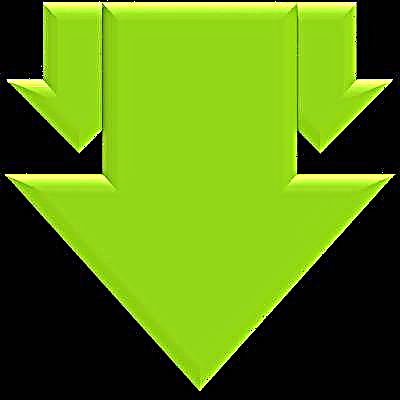
Aron makuha ang gitinguha nga sangputanan, nga mao, i-download ang file pinaagi sa usa niini nga mga serbisyo, gikinahanglan ang dugang nga espesyalista nga aplikasyon. Kasagaran, aron masulbad ang problema pinaagi sa gisugyot nga pamaagi, mga lahi nga "mga hybrids" sa file manager alang sa iOS ug usa ka browser sa Internet gigamit - pananglitan, Mga dokumento gikan sa Pagbasa, File master gikan sa Shenzhen Youmi Information Technology Co. Ang uban pa ug ang uban pa.Ang pamaagi nga gihunahuna kanunay praktikal bahin sa gigikanan, ug gipakita na namon ang paggamit niini sa among mga artikulo sa dihang nakadawat kontento gikan sa mga social network nga VKontakte, Odnoklassniki ug uban pang mga repositoriya.
Dugang nga mga detalye:
Giunsa i-download ang video gikan sa VKontakte hangtod sa iPhone gamit ang aplikasyon sa Dokumento ug serbisyo sa online
Giunsa i-download ang video gikan sa Odnoklassniki sa iPhone gamit ang aplikasyon sa File Master ug serbisyo sa online
Pag-download sa video gikan sa Internet hangtod sa iPhone / iPad
Aron ma-download ang mga video gikan sa Facebook gamit ang mga managers sa file, mahimo nimo nga sundan ang mga rekomendasyon nga magamit sa mga link sa itaas. Siyempre, sa pagsunod sa mga panudlo, ipiho ang address sa video gikan sa giisip nga social network, ug dili VK o Ok. Dili namon pag-usab ang among kaugalingon ug hunahunaon ang pag-andar sa "mga hybrid", apan ihulagway ang usa ka epektibo nga himan sa pag-download - usa ka browser sa Internet alang sa iOS nga adunay mga advanced nga mga bahin Uc browser.
Pag-download sa UC Browser alang sa iPhone gikan sa Apple App Store
- I-install ang UK Browser gikan sa Apple App Store ug paglansad kini.
- Sa input nga natad sa address address pagsulat
ru.savefrom.net(o ang ngalan sa lain nga pinalabi nga serbisyo) ug dayon tap "Lakaw" sa virtual keyboard. - Sa bukid "Pagsulud sa adres" sa panid sa serbisyo, isulud ang link sa video nga gi-post sa direktoryo sa Facebook. Aron mahimo kini, nga dugay nga pagpadayon sa gitakda nga lugar, tawga ang menu, kung diin Idikit. Sa pagdawat sa adres, ang serbisyo sa web awtomatikong mag-analisar niini.
- Human makita ang video sa pag-preview, pagpadayon ug kupti ang buton "Pag-download sa MP4" hangtod makita ang usa ka menu nga adunay mahimo nga mga aksyon. Pagpili Pagtipig As - Pag-download magsugod awtomatiko.
- Aron ma-monitor ang proseso, ug sa umaabot - mga manipulasyon nga adunay na-download nga mga file, tawga ang main menu sa UC Browser (tulo nga mga pantalan sa ilawom sa screen) ug adto sa Mga file. Tab Pag-download gipakita ang kasamtangan nga mga pag-download.
Mahimo nimong makit-an, magdula, mag-rename ug makawagtang sa sulud nga gibutang na gamit ang UC Browser sa memorya sa iPhone pinaagi sa pag-adto sa tab "Gi-upload" ug pag-abli sa folder "Uban pa".
Sama sa imong nakita, ang pag-download sa mga video gikan sa Facebook hangtod sa panumduman sa usa ka telepono nga nagdagan sa Android o iOS usa ka bug-os nga matunaw nga buluhaton, ug kini layo ra sa us aka paagi. Kung gigamit nimo ang mga napamatud-an nga mga himan gikan sa mga nag-develop sa third-party ug nagsunod sa mga panudlo, bisan ang usa ka bag-ong gumagamit mahimo nga makasagubang sa pag-download sa usa ka video gikan sa labing inila nga social network hangtod sa panumduman sa iyang mobile device.












